De Powerproject Help (F1) van Elecosoft, maar ook die van alle mogelijke modules daarbinnen, is sterk verbeterd en vernieuwd. U zult versteld staan hoeveel hulp u kunt krijgen over onze Elecosoft programma’s. De Help van Powerproject alleen al is opgebouwd uit circa 2000 helppagina’s en bevat bijvoorbeeld ook meer dan 1200 instructieve afbeeldingen. Daarbij is echt aan alle vormen van gebruik en gemak gedacht. U kunt daarbij denken aan de volgende Help mogelijkheden:
In Powerproject zelf (als u werkt met projecten)
- Help submenu’s binnen het Bestand menu van het programma
- Contextgevoelige help (F1) tijdens het werken in elk dialoogvenster of programmaonderdeel
- Help die afhankelijk is van module of onderdeel dat actief is: PP, BIM, EVA, RA, NV.
- Help pop-ups als de muis 2 seconden boven een knop of menu gehouden wordt
- Helpregels die onderaan uw scherm in de statusbalk getoond wordt
In Online Help (Als u al met F1 help heeft opgeroepen)
- Help Homepage met hoofdactie knoppen, waaronder altijd Wat is Nieuw?
- Zelfde help in verschillende talen, alles in ieder geval ook Engels
- Help over alle 495 dialoogvensters (alfabetisch op de naam), over elke knop, veld of vakje
- http://help.elecosoft.com als binnenkomer voor alle help van alle Elecosoft software
- Stap-voor-stap Project Management introductie (buiten Powerproject om)
- Help die verkregen wordt via het vrij Zoeken vak
- Help pagina’s met hele handige stap-voor-stap instructies
Help Homepage met hoofdactie knoppen (1)
Elke online Elecosoft Help heeft een overzichtelijke Homepage, die altijd op te roepen is door op de witte naam van de (Powerproject) Help te klikken.
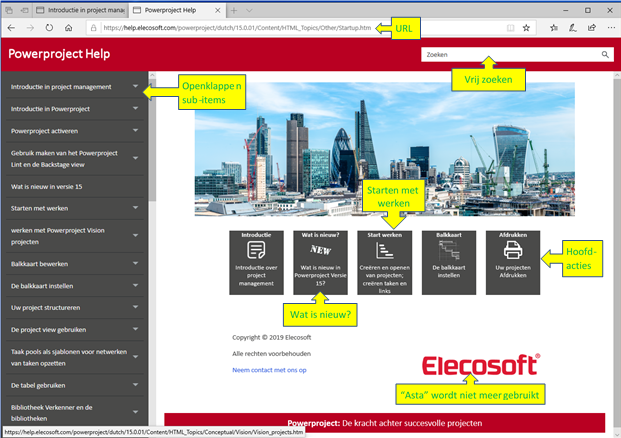
Elke Help van elke module (die allemaal contextgevoelig vanuit Powerproject 15 te openen zijn) begint met een vergelijkbare Help homepage:

Hierboven is te zien dat er aparte Nederlandse helpfiles zijn voor Powerproject, Powerproject BIM, Project Viewer, Easyplan, EVA reporter, Site Progress Mobile, Netwerk Viewer, Risico Analyse, en nog een paar andere. Er is dus veel meer Help dan alleen de gewone Powerproject help, maar we zullen ons nu alleen beperken tot deze help.
Stap-voor-stap Project Management introductie (5)
In de Help staat ook een hele goede algemene stap-voor-stap Project Management introductie.
(geheel los van de software zelf):
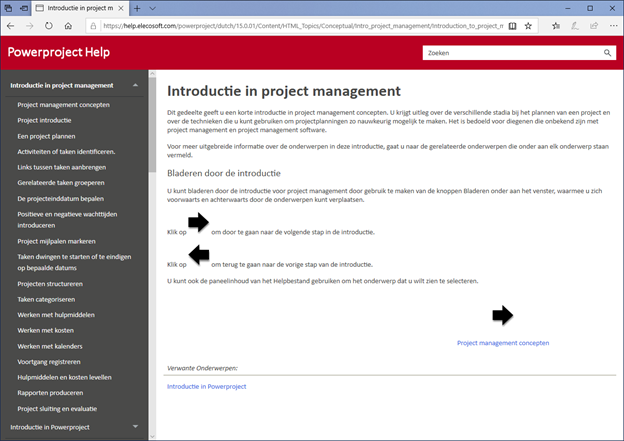
Directe link hiervan is: Introduction_to_project_management.htm
Help (F1) krijgen vanuit het Zoeken vak (6)
Wanneer u in de Help een bepaalde term zoekt, zoals bijvoorbeeld “Voortgangsperiode” of “Baseline”, dan krijgt u uiteraard alle items waar die term in staat, maar bijna altijd ook de precieze definitie in een apart kader helemaal bovenaan. Vervolgens verschijnen de resultaten waarin de zoekterm het meeste in de titel wordt getoond en daarna hoe meer keer de term hoe hoger in het resultaat:
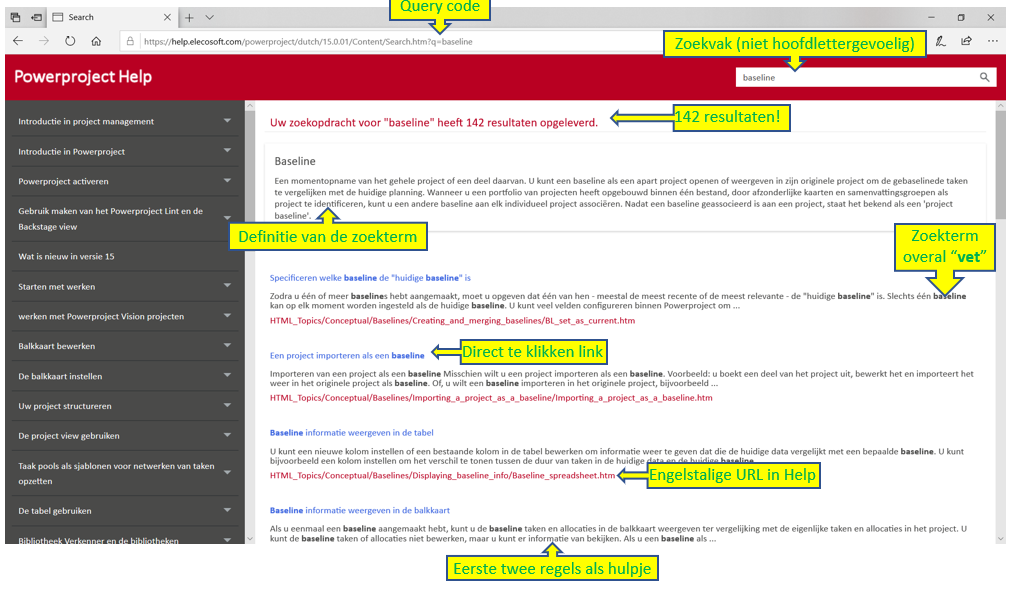
Wat er zoal in een Help pagina getoond wordt (7)
Stel dat u in uw planning al een Baseline heeft staan en daarvan de informatie op de Balkkaart wilt weergeven en u precies wilt weten hoe dat te doen. Dan klikt u op de onderste link hierboven en ziet u een gestructureerde pagina met de uitleg daarover:
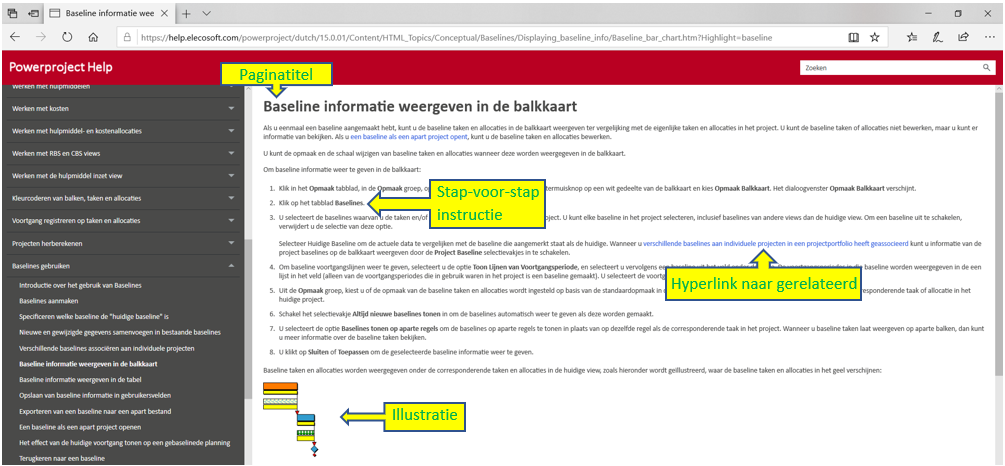
Bijna alle helppagina’s bevatten handige te volgen opsommingen van stappen, met illustraties. Meestal staan er ook diverse hyperlinks in naar gerelateerde informatie. In de inhoudsopgave wordt de hiërarchie waarbinnen de geopende pagina duidelijk getoond, met de naam van de actieve in vettere letters. Onderaan de pagina staat standaard vrijwel altijd een hele serie met verwante onderwerpen:
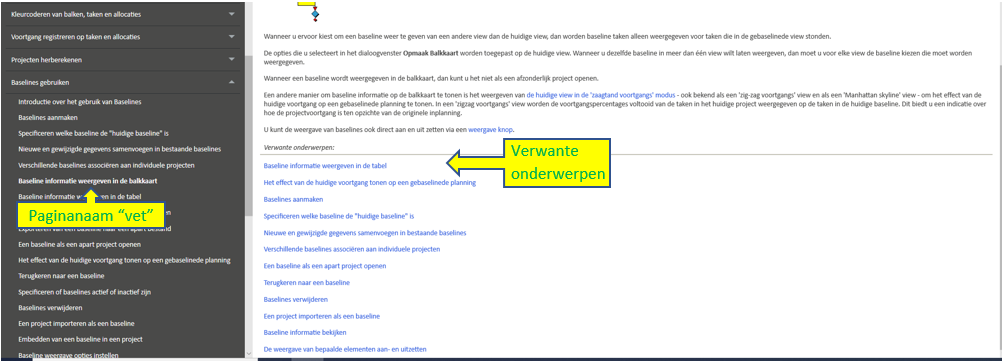
Alfabetisch gesorteerde Help over alle dialoogvensters (3)
Behalve dat u vanuit elk dialoogvenster tijdens het werken in Powerproject met de F1 toets contextgevoelige help krijgt (met van elke veld, optie, vakje een uitleg), kunt u deze dialoogvenster help ook anders benaderen. Als u namelijk in de Help inhoudsopgave naar de kop Veld en TQL verwijzingen gaat ziet u daaronder staan: Help bij Powerprojects dialoogvensters. De directe link hierna toe is: teamplan_reference/Dialog_Help.htm
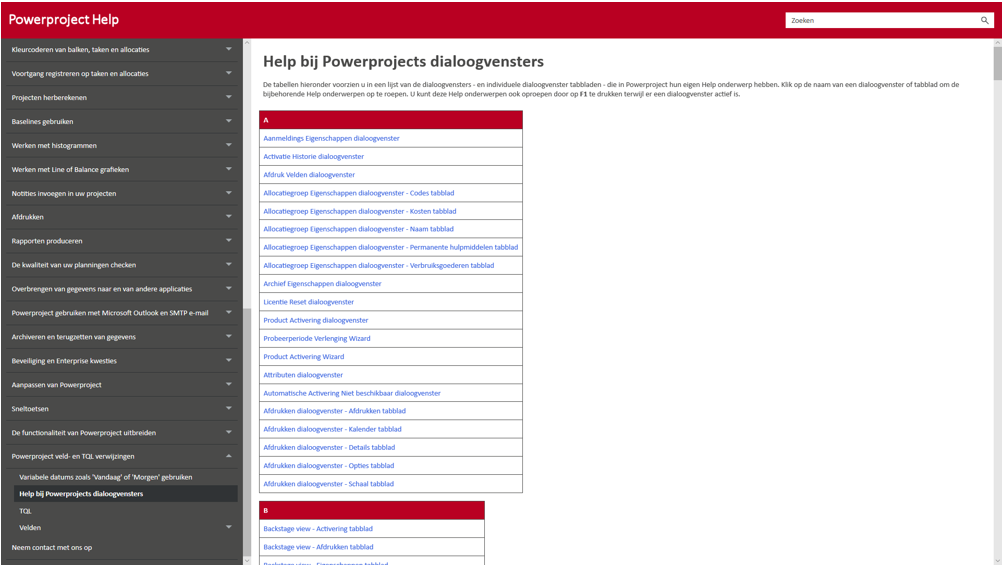
Achter elke blauwe link zit een uitgebreide helppagina waarin zowel de precieze uitleg wordt gegeven, maar meestal ook een gedeelte zit met alle mogelijke: “Hoe kan ik …” vragen.
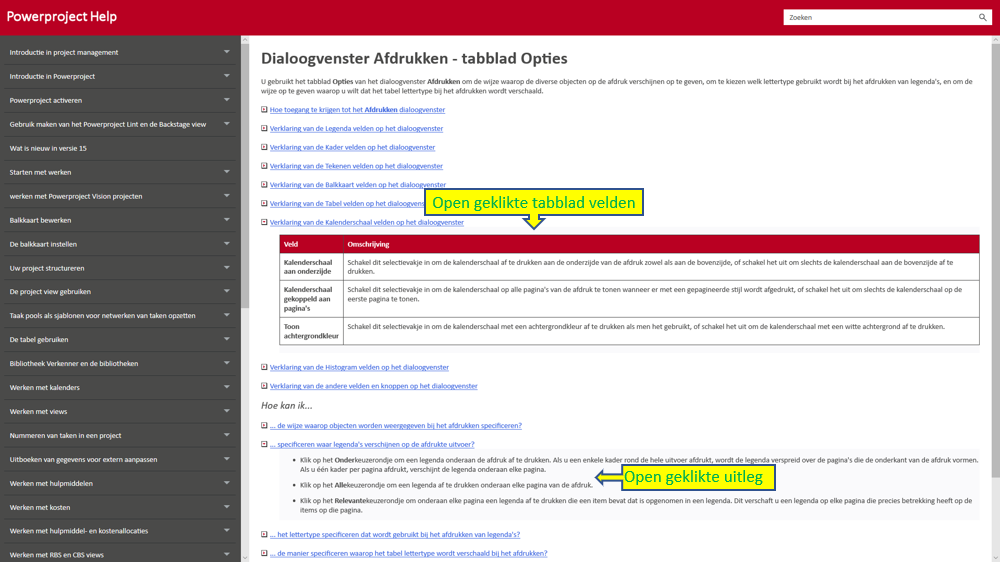
Hierboven kunt u zien dat van één van de tabbladen op het Afdrukken – Opties dialoogvenster de velden precies beschreven worden. Daarnaast ziet u ook dat de Hoe kan ik… open geklikt is bij de vraag waar de legenda’s op de afgedrukte uitvoer verschijnen. En daarvan krijgt u weer een stap-voor-stap instructie.
Tot slot:
Er is nog veel meer te vertellen over de Help bij Powerproject maar we willen graag dat u zelf op onderzoek uitgaat en er steeds meer gebruik van gaat maken. U zult zien dat elke mogelijke vraag in onze Help beantwoord zal worden.